新acerに引っ越し完了・・・そして旧acerとお別れ [PC]
最初にびっくりしたのが電源ケーブル。スマホみたいに差し込みがUSBtypeCです!。

これなら専用コードは必要ないので、いざという時も安心です(^_^)。

これなら専用コードは必要ないので、いざという時も安心です(^_^)。
なのでリピート購入。上が貼り付け前、下が貼り付け後。


見た目はイマイチですが、しっかり保護してくれるし使い勝手も悪くないので見た目は気にしません。


見た目はイマイチですが、しっかり保護してくれるし使い勝手も悪くないので見た目は気にしません。
という事で「Swift Edge 16」を使えるようにします。
日本を選択して…
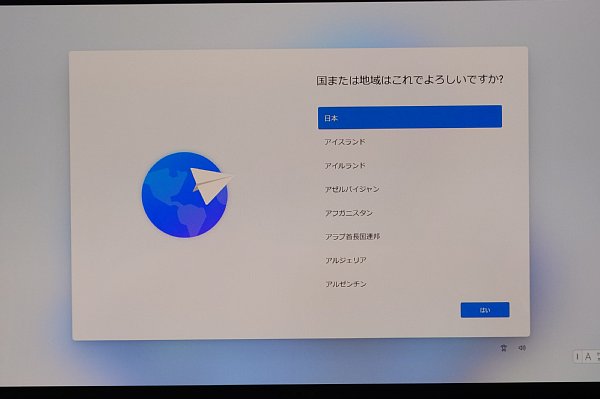
アップデート確認中…
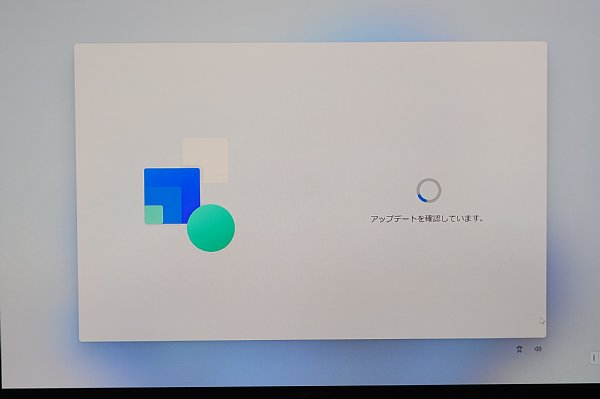
ライセンス契約に同意し…
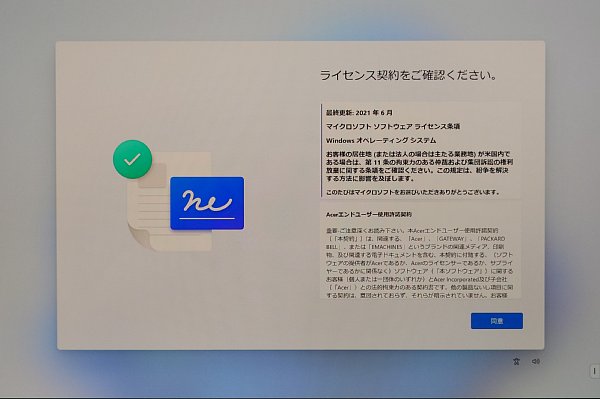
マイクロソフトアカウントを追加…
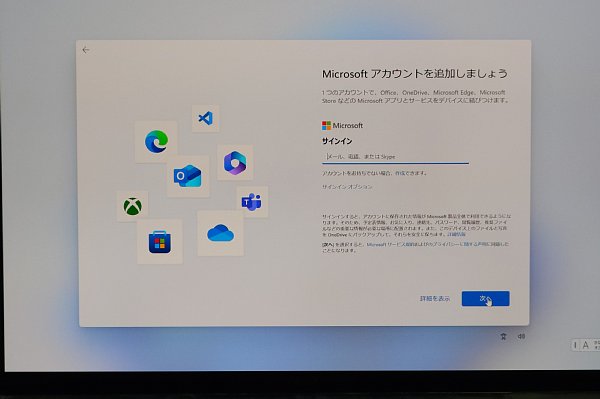
すると保存されている自分の環境が復元されます…
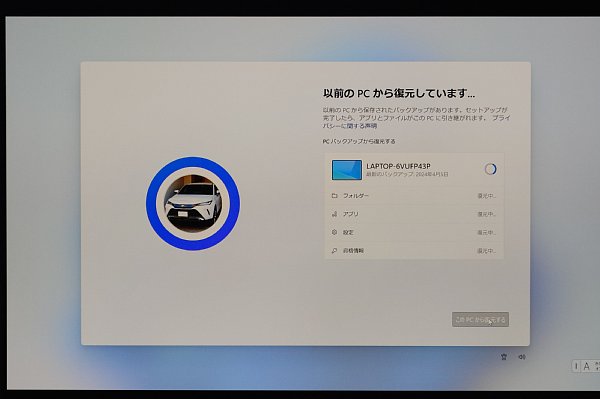
ログインのPINを設定して…
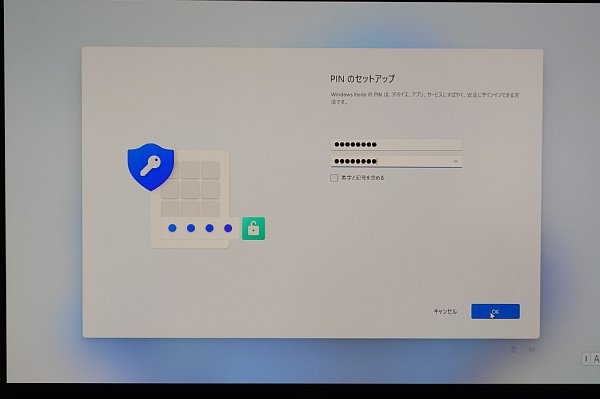
デバイスのプライバシー設定の選択をして…
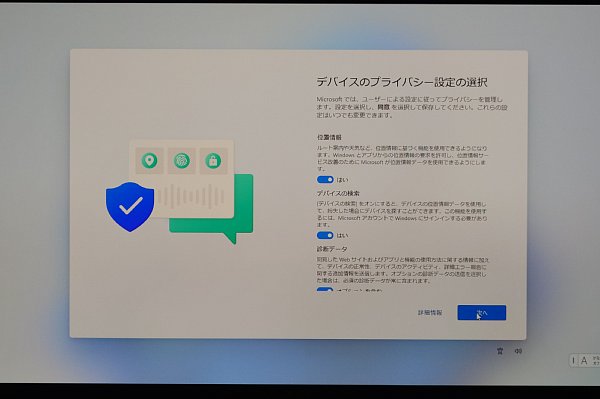
更新が進行しています…

最終設定が行われて…

Windows11が使えるようになりました。
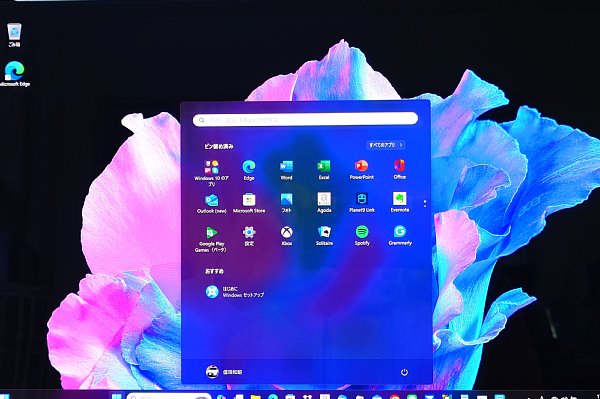
ここまで約40分程度でした。
日本を選択して…
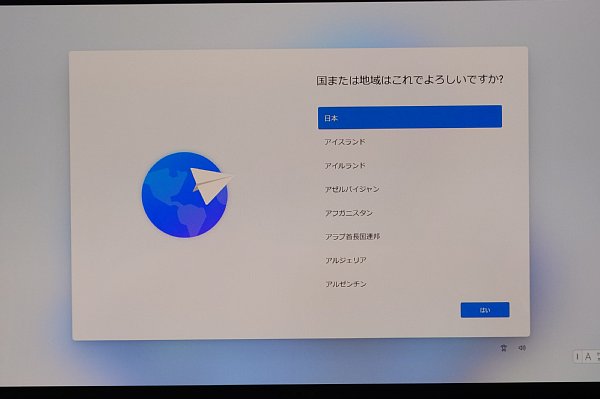
アップデート確認中…
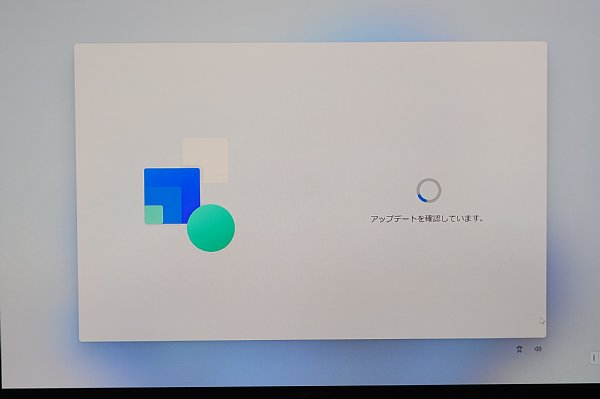
ライセンス契約に同意し…
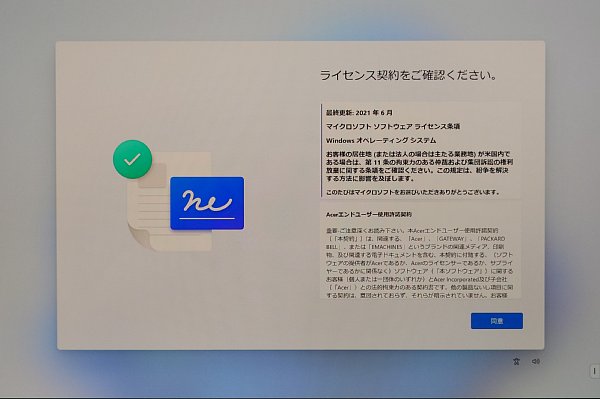
マイクロソフトアカウントを追加…
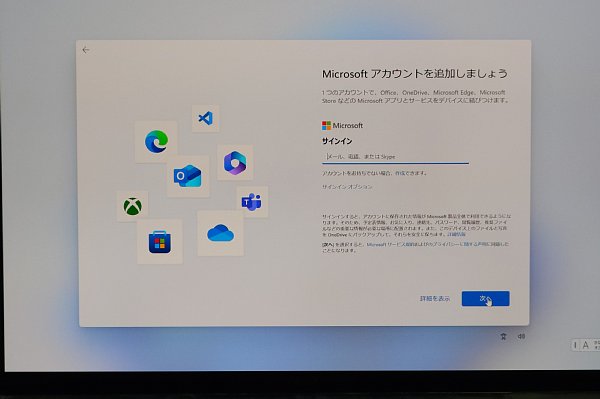
すると保存されている自分の環境が復元されます…
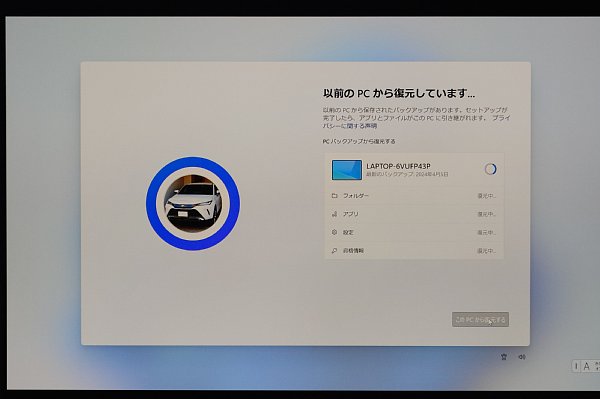
ログインのPINを設定して…
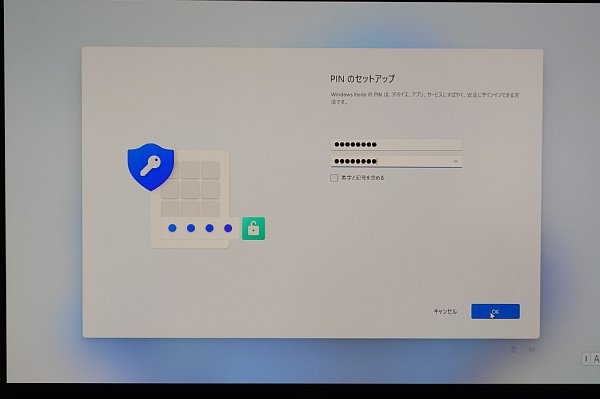
デバイスのプライバシー設定の選択をして…
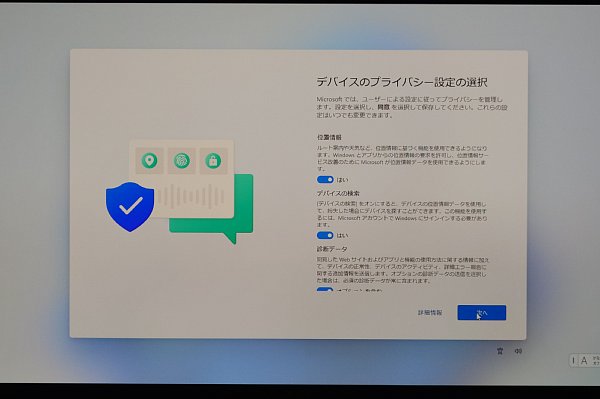
更新が進行しています…

最終設定が行われて…

Windows11が使えるようになりました。
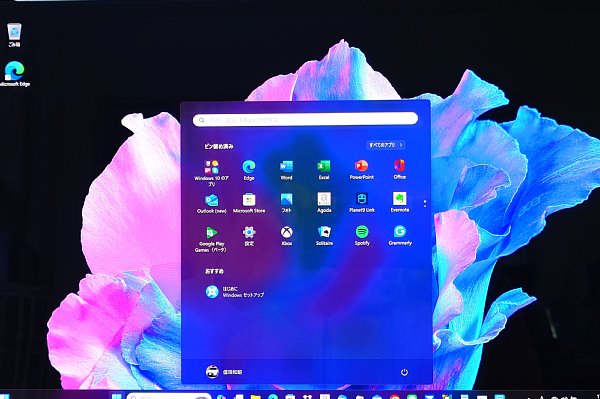
ここまで約40分程度でした。
次にユーザーフォルダ名を確認。
Windows10はアカウントのメールアドレス先頭5文字を自動適用でしたが…
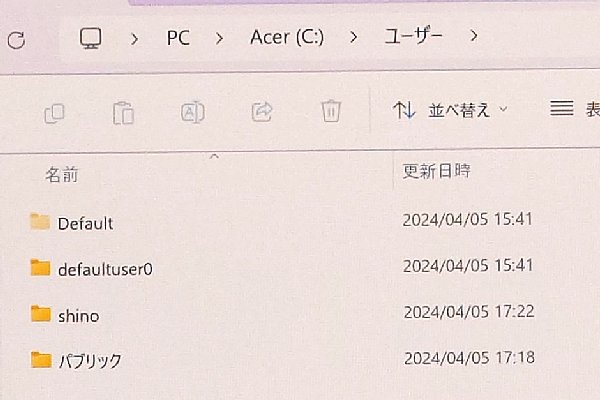
Windows11もアカウントのメールアドレス先頭5文字でした(+_+)。
Windows10はアカウントのメールアドレス先頭5文字を自動適用でしたが…
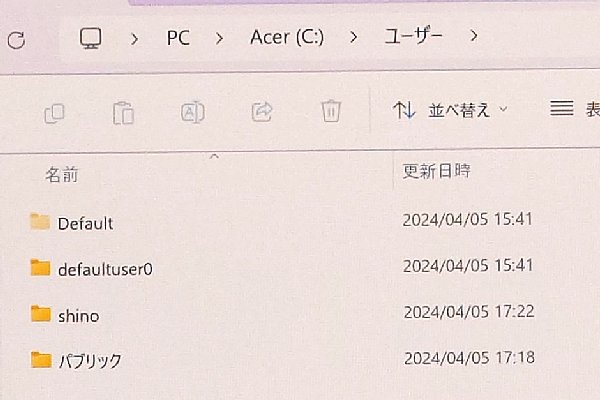
Windows11もアカウントのメールアドレス先頭5文字でした(+_+)。
次は使っていたアプリのインストール。
マウスを買ったときは引っ越しソフトを使ってみましたが、結果は今一つだったので結局初期化して素の状態からアプリを入れたという苦い経験があり、「Swift 5」はマウスの環境を見ながらアプリをインストールしたいきさつがありますので、「Swift Edge 16」も「Swift 5」の環境を見ながらアプリをインストールしました。
マウスを買ったときは引っ越しソフトを使ってみましたが、結果は今一つだったので結局初期化して素の状態からアプリを入れたという苦い経験があり、「Swift 5」はマウスの環境を見ながらアプリをインストールしたいきさつがありますので、「Swift Edge 16」も「Swift 5」の環境を見ながらアプリをインストールしました。
それから、「Swift 5」で画面の明るさを変更しようと思いキーボード左下にある「Fn」キーを押しながらファンクションキーを押しても反応しなかったので、「Swift Edge 16」で試してみるとやはり反応なし。
こちらのサイトを参考にして設定を変更します。
◎ファンクションキーが逆になっている場合の対応方法
こちらのサイトを参考にして設定を変更します。
◎ファンクションキーが逆になっている場合の対応方法
Shiftキーを押しながら再起動してこの画面を出し…

「UEFI フォームウェアの設定」を選んで再起動し…
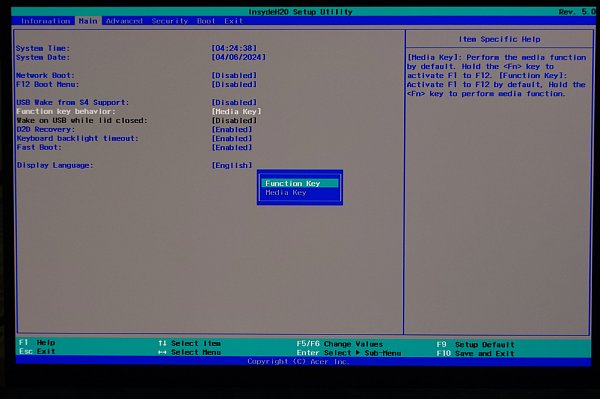
ファンクションキーの動作を「Media Key」から「Function Key」に変更して完了です。

「UEFI フォームウェアの設定」を選んで再起動し…
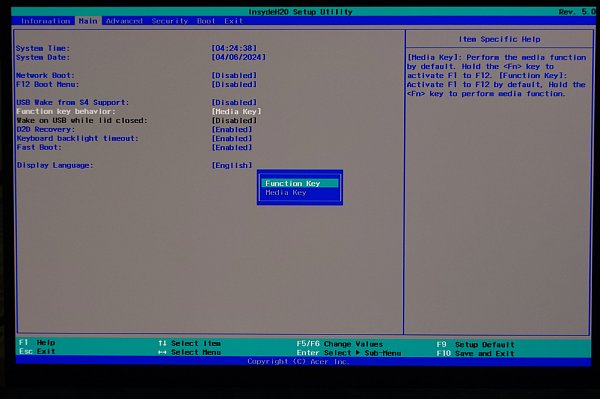
ファンクションキーの動作を「Media Key」から「Function Key」に変更して完了です。
「Swift 5」は冷却ファンが最大で回ってもかなり静かなのでとても気に入ってましたが、代わりに冷却性能がやや劣っていて、CPUが発熱すると写真のキーボード上の位置がやたら熱くなります。
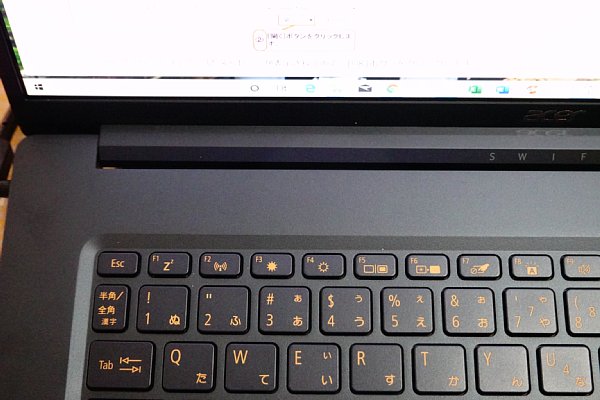
その熱さはかなりのもので、熱を持ってくると左上のキー操作にも影響が出る位に熱い!。
それに対して「Swift Edge 16」は熱対策バッチリで、本体とディスプレイの間にハーモニカの様な穴が開いていて、ここからガンガン排熱してくれます。

その代わり冷却ファンの音が大きめなのが残念ポイントですが…ここはトレードオフなんですかね?。

その代わり冷却ファンの音が大きめなのが残念ポイントですが…ここはトレードオフなんですかね?。
それから「Swift 5」は軽量化最優先設計のためにSDカードスロットがない!。
なのでUSBポートに差し込んで使うマイクロSDカードスロットを使っていました。


という事で、毎日少しずつ設定していき4月14日にようやく終了。
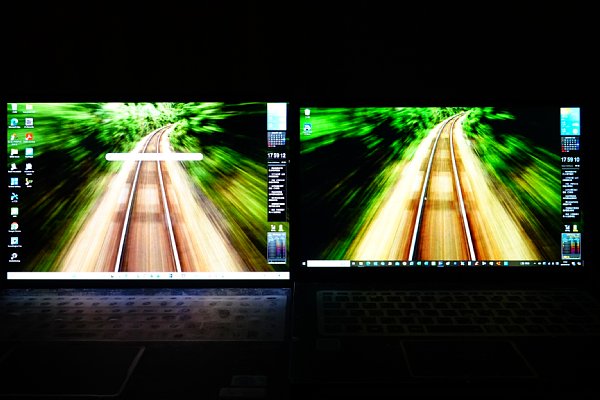
そうそう、Windows11になってWindows10では普通に動作していたレガシーソフトに問題発生。
特に文字がキチンと表示されない問題が大きかったのですが、こちらのサイトを参考にして設定を変更し対応しました。
◎古いアプリのフォントもくっきりキレイに! スケーリングを調整する
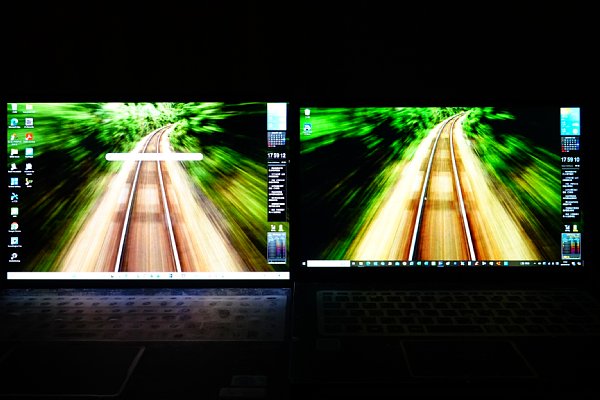
そうそう、Windows11になってWindows10では普通に動作していたレガシーソフトに問題発生。
特に文字がキチンと表示されない問題が大きかったのですが、こちらのサイトを参考にして設定を変更し対応しました。
◎古いアプリのフォントもくっきりキレイに! スケーリングを調整する
「Swift Edge 16」に引っ越しが完了したので、次は「Swift 5」を手放す準備、データを消して初期化します。
Shiftキーを押しながら再起動してこの画面を出し…

このPCを初期状態に戻す

すべて削除する

ローカル再インストール

ドライブを完全にクリーンアップする

初期状態に戻す…これを押せば元に戻りません。

初期状態に戻しています
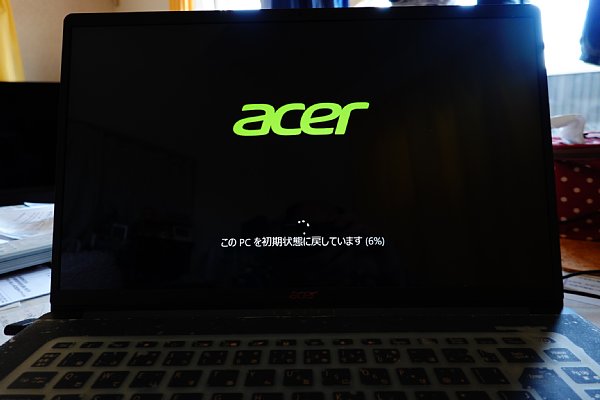
Windowsを再インストールしています
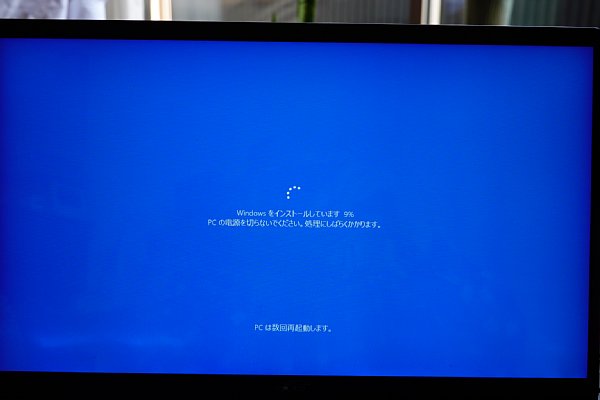
これをチェックして…
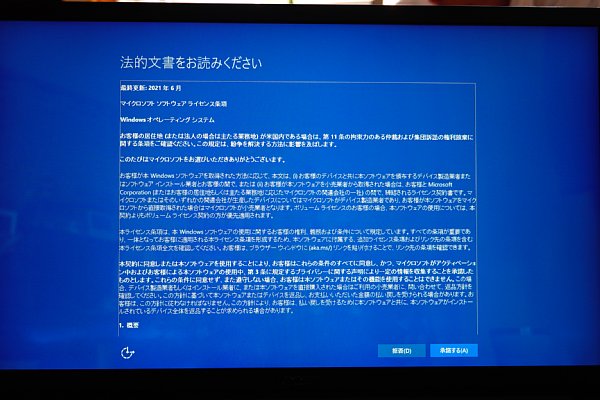
初期化完了。
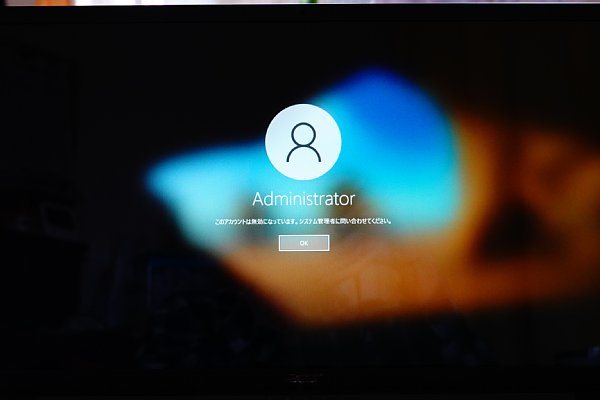
初期化に要した時間は約40分でした。
Shiftキーを押しながら再起動してこの画面を出し…

このPCを初期状態に戻す

すべて削除する

ローカル再インストール

ドライブを完全にクリーンアップする

初期状態に戻す…これを押せば元に戻りません。

初期状態に戻しています
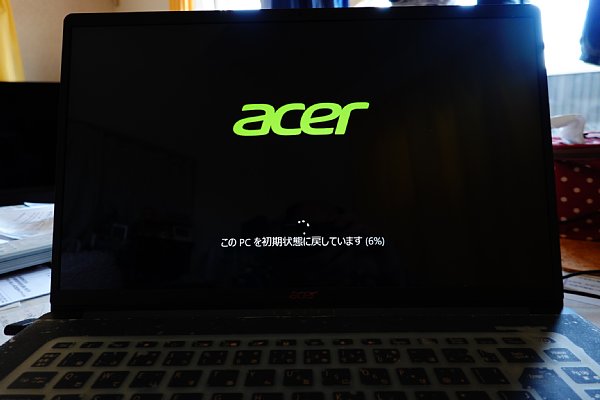
Windowsを再インストールしています
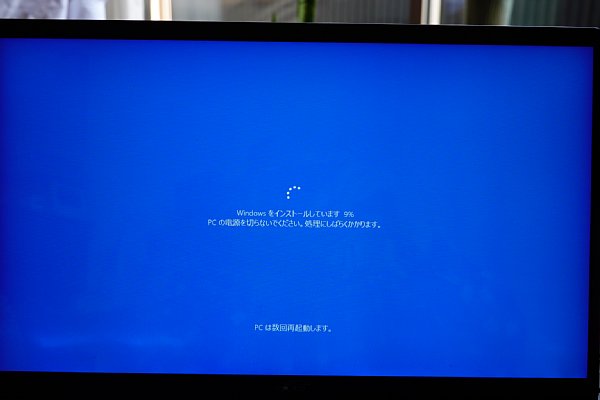
これをチェックして…
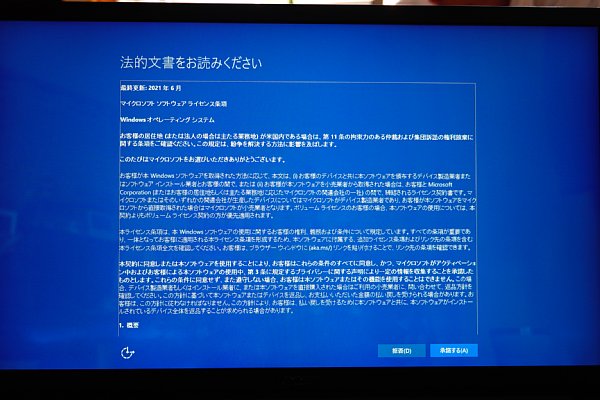
初期化完了。
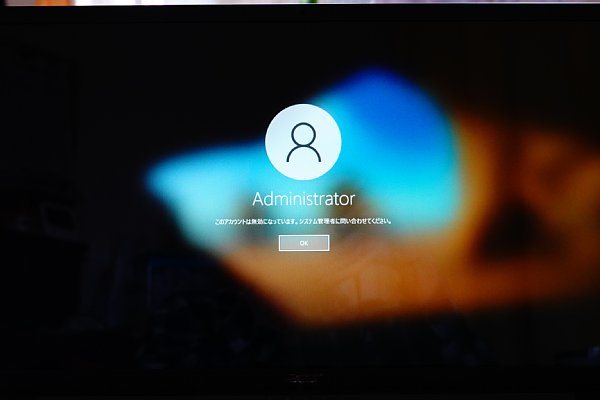
初期化に要した時間は約40分でした。

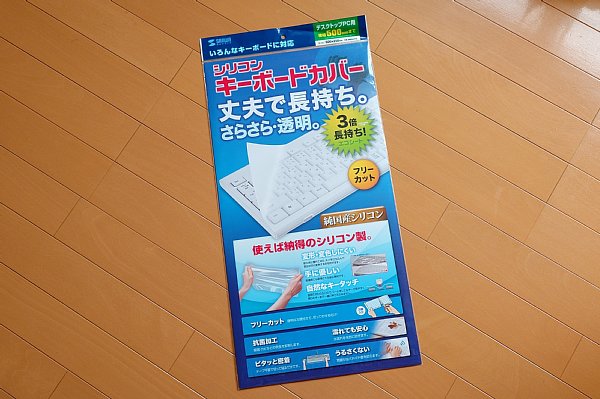




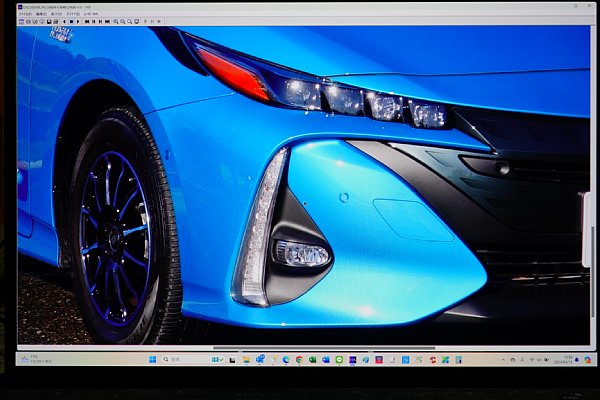
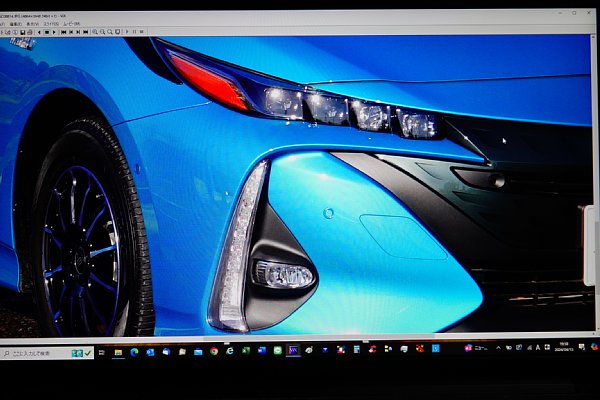
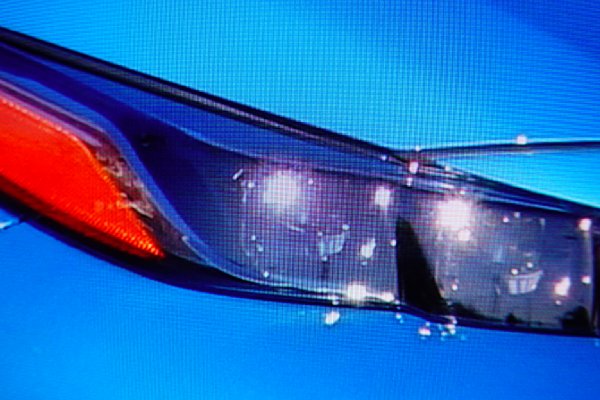







わが家には使えなくなったノートPCが3台もあるんです。
インストールされた諸々を消去したいのですが、面倒くさくて。
さりとて、そのまま業者さんに渡すのもねえ...悩ましいです。
by ナツパパ (2024-04-16 11:47)
ナツパパさん、コメントありがとうございます。
古いPCの処分は悩ましいですよね。
私は極力古いPCが売れる間に新しいPCに買い替えて売却しています。
by しのぴん (2024-04-16 22:33)
PCの引っ越しって、意外と手間と時間がかかりますね。
ソフトを起動したら設定が消えていたとか、後で気づくこともありました。
それにしても解像度がよくなって拡大してもきれいですね。
by starwars2015 (2024-04-18 08:27)
starwars2015さん、コメントありがとうございます。
スマホは以前と比べると引っ越しがどんどん簡単になってますが、Windowsはちょっとましになった位ですかね?。
画面の解像度が上がったので、調子に乗って画面を広く使うべく倍率を下げているのですが、老眼の目にはちょっと厳しかったかな??
by しのぴん (2024-04-18 22:02)